ویندوز ۱۰ یک سیستمعامل محبوب در جهان است که در بیشتر لپتاپها، کامپیوترهای دسکتاپ، تبلت و برخی گوشیها یافت میشود. این نسخه از ویندوز، زودبهزود بروز رسانی میشود و بسیاری از کشورها میتوانند بهصورت رایگان و از طریق سایت مایکروسافت ویندوز خود را آپدیت کند. در فرایند بروز رسانی گاهی با مشکلاتی روبهرو میشویم؛ مثلاً اخطاری که در گوشه صفحه ویندوز به نمایش درمیآید و بیان میکند ویندوز شما فعال نشده است. در این مطلب قصد داریم بهصورت گامبهگام تمام مراحل فعالسازی ویندوز ۱۰ را به شما آموزش دهیم. این فعالسازی کاملاً رایگان است و نیاز به هیچگونه کد و شماره یا نرمافزاری ندارد.
فعالسازی ویندوز، ثابت میکند که ویندوز شما واقعی است و از هر نظر میتوانید از امکانات ویندوز استفاده کرده و سیستمتان را در برابر تهدیدات و ویروسها در امان نگهدارید.
روش اول: چگونه ویندوز ۱۰ را با استفاده از CMD فعال کنیم؟
ویندوز ۱۰ یکی از محبوبترین سیستمعاملهای موجود است که بسیاری از کاربران از آن استفاده میکنند. در برخی از موارد با نصب ویندوز ۱۰ بر روی دستگاه در سمت راست و پایین صفحهنمایش پیغامی ظاهر میشود ” ویندوز را فعال کنید”
در هنگام مواجه با این پیام در ابتدا بهتر است تنظیمات ویندوز خود را بررسی کنید. ابتدا به مدیریت فایل رفته و بر روی یک فضای خالی راست کلیک کنید و گزینه properties را انتخاب نمایید. در پنجره به نمایش درآمده به سربرگ Windows activation بروید. درصورتیکه ویندوز شما فعال نشده باشد در این قسمت پیام Windows is not activated را مشاهده میکنید. در این قسمت خواهید دید که ویندوز برای فعالسازی به کد نیاز دارد. درصورتیکه بخواهید از ویندوز به همین صورت استفاده کنید، سیستم شما آسیبپذیر بوده و در برابر ویروسها مقاومت خود را از دست میدهد.
بنابراین بهتر است به فکر فعالسازی ویندوز خود باشید. در این روش ما میخواهیم از طریق command prompt و واردکردن چند کد ساده، در عرض چند دقیقه ویندوز را فعال کنیم.
این روش سادهترین و امنترین راه برای فعالسازی ویندوز ۱۰ است که در آن به هیچگونه کلید فعالسازی احتیاج ندارید و کاملاً رایگان میباشد؛ این روش از طریق command prompt و بدون نیاز به هیچ نرمافزاری اجرا میشود.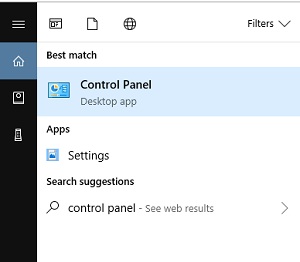
پنجره command prompt چیزی نیست که در شرایط عادی و روزانه از آن استفاده کنید، این ویژگی خاص تنها در مواردی استفاده میشود که قصد دارید دستورات مختلفی را در ویندوز ۱۰ اعمال کرده و آن را اجرا کنید. در ابتدا باید نوع ویندوز ۱۰ را بدانید برای آگاهی از آن به قسمت استارت رفته و در نوار جستوجو عبارت control panel را جستوجو کنید، و بر روی لیست نمایش داده شده بر روی گزینهControl Panel کلیک کنید.
سپس وارد بخش System and security شوید. در این قسمت وارد صفحهای جدیدی میشوید که باید گزینه System را انتخاب کنید. در این قسمت شما میتوانید مشخصات ویندوز خود را ببینید.
مشخصات ویندوز:
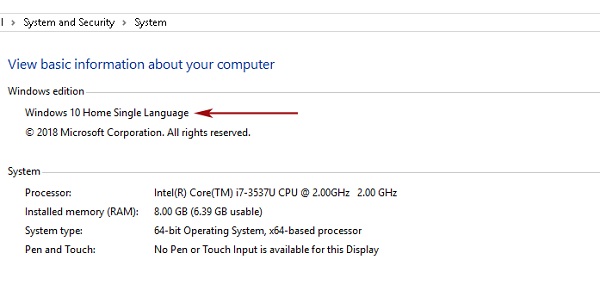
بعد از آگاهی از این مشخصات، پنجره command prompt را باز کنید. این کار را میتوانید با تایپ cmd یا command prompt در نوار جستوجو در استارت ویندوز انجام دهید. با جستوجوی این عبارت بر روی آن کلیک راست کرده، گزینه Run as administrator را انتخاب نمایید تا پنجره آن باز شود. در این پنجره عبارت زیر را مشاهده میکنید که باید در قسمت فارسی، مشخصات سیستم خود را وارد نمایید:
cscript slmgr.vbs /ipk “کلید محصول بر طبق نوع ویندوز سیستم”
حال متناسب با مشخصات ویندوز که در مرحله قبل به دست آورید یکی از این کدها را انتخاب و وارد میکنید: در این قسمت لیست کاملی از این مشخصات برای ویندوزهای مختلفی ارائه شده است که باید کد سیستم خود را پیدا کرده و وارد کنید:
- Home/Core: TX9XD-98N7V-6WMQ6-BX7FG-H8Q99
- Home/Core (Country Specific): PVMJN-6DFY6-9CCP6-7BKTT-D3WVR
- Home/Core (Single Language): 7HNRX-D7KGG-3K4RQ-4WPJ4-YTDFH
- Home/Core N: 3KHY7-WNT83-DGQKR-F7HPR-844BM
- Professional: W269N-WFGWX-YVC9B-4J6C9-T83GX
- Professional N: MH37W-N47XK-V7XM9-C7227-GCQG9
- Enterprise: NPPR9-FWDCX-D2C8J-H872K-2YT43
- Enterprise N: DPH2V-TTNVB-4X9Q3-TJR4H-KHJW4
- Education: NW6C2-QMPVW-D7KKK-3GKT6-VCFB2
- Education N: 2WH4N-8QGBV-H22JP-CT43Q-MDWWJ
- Enterprise 2015 LTSB: WNMTR-4C88C-JK8YV-HQ7T2-76DF9
- Enterprise 2015 LTSB N: 2F77B-TNFGY-69QQF-B8YKP-D69TJ
- Enterprise 2016 LTSB: DCPHK-NFMTC-H88MJ-PFHPY-QJ4BJ
- Enterprise 2016 LTSB N: QFFDN-GRT3P-VKWWX-X7T3R-8B639
مثلاً در مثال ما ویندوز از نوع Windows 10 Home Single Language است بنابراین کد مربوط به آن “۷HNRX-D7KGG-3K4RQ-4WPJ4-YTDFH’” یعنی کد شماره سه میباشد.
بعدازاینکه کد مربوط به سیستم خود را وارد کردید، enter را بزنید.
سپس پیامی دریافت خواهید کرد که کلید محصول با موفقیت نصب شده است.
سپس کد زیر را دوباره وارد نمایید:
cscript slmgr.vbs /skms kms.lotro.cc
اینتر را زده و دوباره کد زیر را وارد کنید:
cscript slmgr.vbs /ato
بعد از انجام این مراحل پیامی دریافت میکنید، مبنی بر این که محصول شما با موفقیت در ویندوز ۱۰ فعال شده است. این پیام بدان معنا است که شما ویندوز ۱۰ را با موفقیت فعالسازی کردهاید. در نهایت سیستم را ری استارت کرده و از ویندوز خود لذت ببرید.
روش دوم: فعالسازی ویندوز ۱۰ با استفاده از command prompt
این روش درواقع یک روش جایگزین برای فعالسازی ویندوز ۱۰ از طریق command prompt است، برای این روش تنها باید یک کد طولانی که در زیر ذکر کردهایم را در دفترچه یادداشت خود کپی کرده و در نهایت در پنجره command prompt وارد کنید.
در ابتدا یک نوت پد یا یک سند دیگر باز کنید، این کار را میتوانید با کلیک راست کردن بر روی فضای خالی ویندوز و سپس کلیک بر روی new انجام دهید و در نهایت text document را انتخاب نمایید. و یا بهعنوان راه جایگزین در نوار جستوجو در منو استارت عبارت notepad را نوشته و این نرمافزار را انتخاب نمایید( بنابراین شما باید یک یاز دو نرمافزار text document یا notepad را برای کپی کردن کُد موردنظر، انتخاب کنید). برای فایل نوت پد یا document که ایجاد کردهاید یک نام بگذارید، مثلاً پوشه “فعالسازی ویندوز ۱۰” نام بسیار مناسبی است. نوت پد ایجاد کرده را باز کرده و کد زیر را از طریق فرایند کپی و پیست، در آن وارد نمایید:
@echo off
title Windows 10 ALL version activator&cls&echo ************************************ &echo Supported products:&echo – Windows 10 Home&echo – Windows 10 Professional&echo – Windows 10 Enterprise, Enterprise LTSB&echo – Windows 10 Education&echo.&echo.&echo ************************************ &echo Windows 10 activation…
cscript //nologo c:\windows\system32\slmgr.vbs /ipk TX9XD-98N7V-6WMQ6-BX7FG-H8Q99 >nul
cscript //nologo c:\windows\system32\slmgr.vbs /ipk 3KHY7-WNT83-DGQKR-F7HPR-844BM >nul
cscript //nologo c:\windows\system32\slmgr.vbs /ipk 7HNRX-D7KGG-3K4RQ-4WPJ4-YTDFH >nul
cscript //nologo c:\windows\system32\slmgr.vbs /ipk PVMJN-6DFY6-9CCP6-7BKTT-D3WVR >nul
cscript //nologo c:\windows\system32\slmgr.vbs /ipk W269N-WFGWX-YVC9B-4J6C9-T83GX >nul
cscript //nologo c:\windows\system32\slmgr.vbs /ipk MH37W-N47XK-V7XM9-C7227-GCQG9 >nul
cscript //nologo c:\windows\system32\slmgr.vbs /ipk NW6C2-QMPVW-D7KKK-3GKT6-VCFB2 >nul
cscript //nologo c:\windows\system32\slmgr.vbs /ipk NW6C2-QMPVW-D7KKK-3GKT6-VCFB2 >nul
cscript //nologo c:\windows\system32\slmgr.vbs /ipk 2WH4N-8QGBV-H22JP-CT43Q-MDWWJ >nul
cscript //nologo c:\windows\system32\slmgr.vbs /ipk NPPR9-FWDCX-D2C8J-H872K-2YT43 >nul
cscript //nologo c:\windows\system32\slmgr.vbs /ipk DPH2V-TTNVB-4X9Q3-TJR4H-KHJW4 >nul
cscript //nologo c:\windows\system32\slmgr.vbs /ipk WNMTR-4C88C-JK8YV-HQ7T2-76DF9 >nul
cscript //nologo c:\windows\system32\slmgr.vbs /ipk 2F77B-TNFGY-69QQF-B8YKP-D69TJ >nul
echo ************************************ &echo.&echo.&set i=1
:server
if %i%==1 set KMS_Sev=kms.chinancce.com
if %i%==2 set KMS_Sev=NextLevel.uk.to
if %i%==3 set KMS_Sev=GuangPeng.uk.to
if %i%==4 set KMS_Sev=AlwaysSmile.uk.to
if %i%==5 set KMS_Sev=kms.chinancce.com
if %i%==6 set KMS_Sev=kms.shuax.com
if %i%==7 exit
cscript //nologo c:\windows\system32\slmgr.vbs /skms %KMS_Sev% >nul
cscript //nologo c:\windows\system32\slmgr.vbs /ato | find /i “successfully” && (echo.& ************************************ & echo. & choice /n /c YN /m “Do you want to restart your PC now [Y,N]?” & if errorlevel 2 exit) || (echo The connection to the server failed! Trying to connect to another one… & echo Please wait… & echo. & echo. & set /a i+=1 & goto server)
shutdown.exe /r /t 00
پس از آن، این فایل را در دسکتاپ خود با یک پسوند «.bat» ذخیره کنید. نام فایل هرچه باشد مهم نیست تنها فقط یک “.bat” در پایان آن اضافه کنید. بهعنوانمثال، من میخواهم نام فایل را «فعالسازی ویندوز ۱۰» قرار دهم ، بنابراین باید آن را بهصورت “فعالسازی ویندوز ۱۰bat. ” ذخیره کنم. در هنگام ذخیره فایل در قسمت Save as type، گزینه All files را انتخاب کنید.
حال بر روی فایل ایجاد شده کلیک راست کرده و گزینه Run as administrator را انتخاب کنید. در این لحظه پنجره command prompt باز میشود، در برخی موارد این فرایند اندکی طولانی شده و در حدود سه تا ۵ دقیقه طول میکشد تا سیستم تمام کدها را بازرسی کند؛ بنابراین اندکی صبور باشید.
در این لحظه پیامی برای شما ظاهر میشود که ویندوز ۱۰ شما بهخوبی فعال شده است و در این لحظه باید سیستم را ری استارت کنید.
چگونه میتوانیم نوشته Activate Windows را از بین ببریم:
ابتدا کلید ویندوز + R خود را با هم فشار دهید و سپس دستور Run را باز کنید.
و در این پنجره “regedit” تایپ کنید. در این مرحله هرگونه مجوزی که از شما درخواست میشود را تأیید کرده و به مراحل بعدی بروید.
و کد زیر را نوار آدرس بالا پنجره باز شده وارد نمایید، که این مرحله را با فلش قرمز نشان دادهایم.
Computer\HKEY_LOCAL_MACHINE\SYSTEM\CurrentControlSet\Services\svsvc
در لیست ظاهر شده گزینهای که با فلش نشان دادهایم را پیدا کنید. این گزینه با تیتر Start شروع شده است. بر روی آن دابل کلیک کرده و ارزش آن را از ۳ به ۴ تغییر دهید..
بعدازاین کار خواهید دید که واترمارک Activate Windows بر روی صفحه ویندوز ناپدید خواهد شد.
بنابراین از دو روش بالا میتوانید بدون نیاز به کد فعالسازی و یا هر نرمافزار دیگری بهصورت رایگان ویندوز خود را فعال کنید و از تمام ویژگیهای آن استفاده نمایید.
منبع: بلاگ بورسیکا

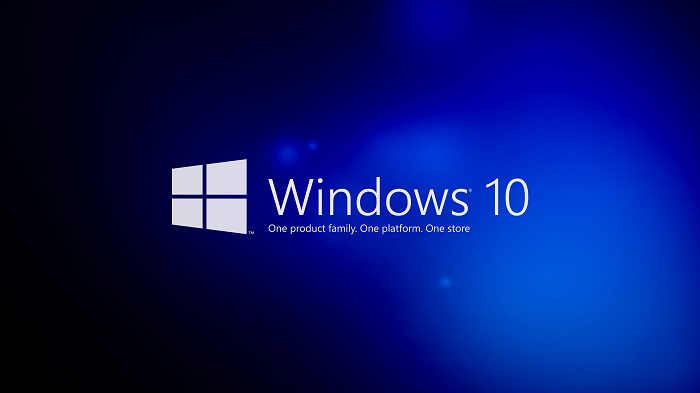
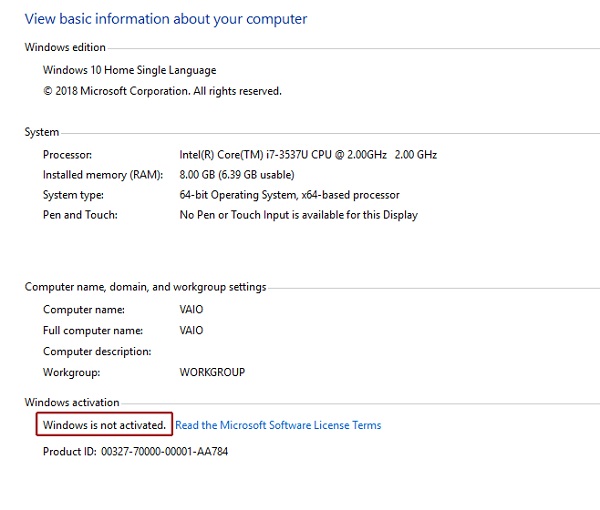




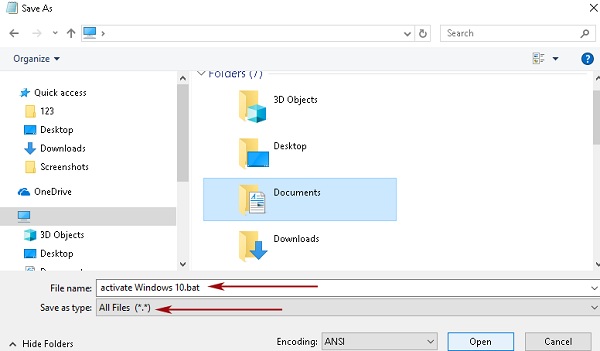
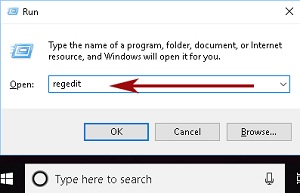

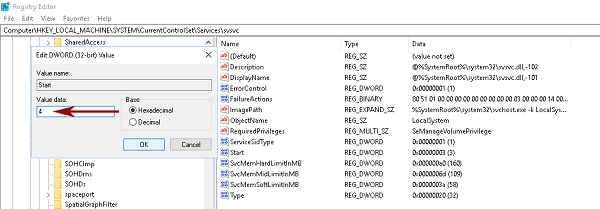

دومی رو انجام دادم اما به قسمتی که باید روی فایل کلیک کنیم گزینه Run as administrator ندارد چه کار کنم؟
دمت گرم داداش.نصب شد.خیلی مردی
مرسی روش دوم عالی
دم شما گرم عالی
عالی خیلی ممنون برای من همون روش اول جواب داد فقط دوستان دقت کنن که اگر با گوشی این سایت رو باز کردن دقت کنن که نیمی از کدی که مخصوص ویندوزشون هست ممکن ادامش زیرش قرار گرفته باشه.
سلام وقت بخیر من وقتی میخوام فایلو با پسوند .bat سیو کنم نمیشه و فوری حذف میشه چیکار کنم؟!